Você tem um clipe de vídeo, mas a faixa de áudio não aparece na linha do tempo? Ao tentar arrastar um clipe na timeline, o áudio não aparece em nenhuma das faixas. Mesmo rolando por toda pista A1, não há nenhum áudio para ser encontrado. Aqui está uma correção rápida: Michael Maher percorre esse assunto irritante que tem uma correção muito simples.
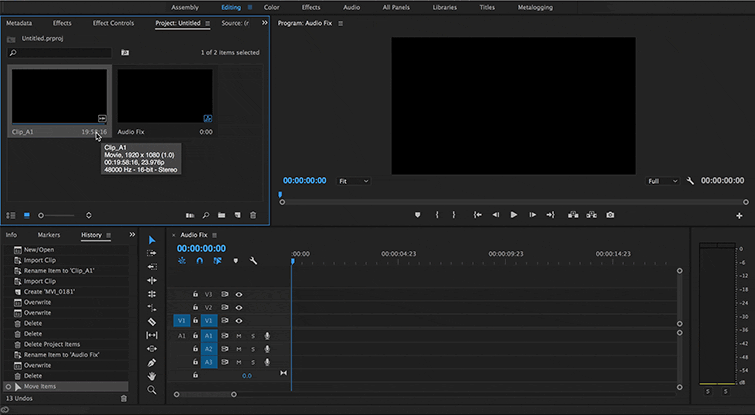
Todas as imagens via The Beat
Com certeza existem muitos outros com esse problema, então vamos a solução.
Se o clipe não mostrar o áudio que o acompanha, exclua o clipe da linha de tempo. Agora, passe o mouse sobre a pista A1 no lado esquerdo. Clique em A1 para ativá-la (ela ficará azul).
Agora arraste seu clipe de vídeo para a seqüência , e voilà! O áudio ausente apareceu instantaneamente.
Observe que essa correção só funciona se o clipe original realmente tiver áudio anexado a ele. Espero que isso ajude.
————————————————
Fonte: The Beat